Neste artigo, forneceremos um guia passo a passo sobre como instalar arquivos .CAB no Windows 10/11. Os arquivos CAB, também conhecidos como arquivos de gabinete, são arquivos compactados comumente usados para distribuir atualizações do Windows e drivers de dispositivo. Instalar arquivos CAB no Windows 10 pode ser complicado, especialmente para usuários que não estão familiarizados com o processo. No entanto, com alguma orientação, qualquer pessoa pode instalar arquivos CAB com êxito em sua máquina Windows.
Quer você seja um usuário iniciante ou experiente, este guia fornecerá todas as informações necessárias para instalar com êxito os arquivos CAB em sua máquina com Windows 10 ou 11.
- Artigo relacionado:Como desinstalar atualizações no Windows 11 (todos os métodos).
Como instalar arquivos CAB para atualizações e drivers no Windows 10/11.*
* Observação: Um arquivo CAB pode conter uma atualização do Windows ou os drivers para um dispositivo de hardware. Use as instruções em Método 1 ou Método-2
para instalar arquivos CAB que contenham atualizações do Windows., ou use as instruções em Método-3 para instalar arquivos CAB que contêm drivers de dispositivo.Método 1. Instale os arquivos CAB do prompt de comando usando o DISM.
DISM (Deployment Image Servicing and Management) é uma ferramenta de linha de comando que permite gerenciar e fazer manutenção de imagens do Windows e um dos recursos do DISM é a capacidade de instalar arquivos CAB com atualizações do Windows em um sistema operacional Windows 10/11.
Veja como você pode instalar um arquivo CAB usando o comando "DISM":
1.Clique com o botão direito Nas suas Começar ícone do menu e, em seguida, selecione Correr na lista de opções para abrir o Correr caixa de diálogo.
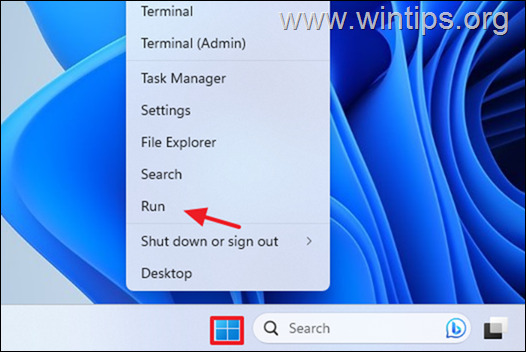
2. Na caixa de comando executar, digite: cmd e pressione CTRL + SHIFT + ENTER abrir Prompt de Comando como Administrador.
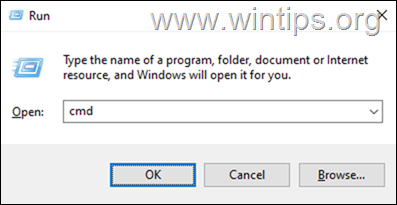
3. Agora navegue até o local onde você salvou o arquivo .CAB digitando o seguinte comando e pressione Digitar:*
- CD%Caminho_do_arquivo .CAB%
* Observação: "Substitua o "%Caminho_do_arquivo .CAB%" com o caminho/pasta completo que você baixou o arquivo CAB.
por exemplo.: Se você salvou o arquivo CAB na pasta "Downloads" e seu nome de usuário é "WUSER", digite:
- CD C:\Usuários\WUSER\Transferências
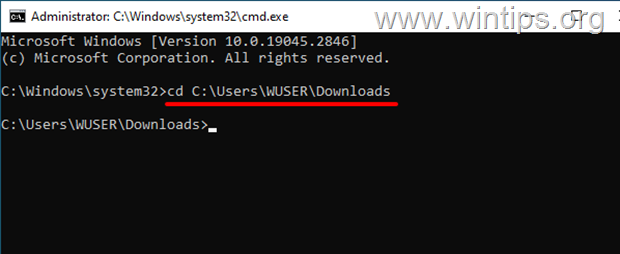
4. Em seguida, dê o seguinte comando para instalar o arquivo CAB:*
- dism /online /add-package /packagepath:FILENAME.cab
* Observação: Substitua o "FILENAME.cab" pelo nome do arquivo CAB que você deseja instalar.
por exemplo: Se o nome do arquivo CAB for "windows10.0-kb5025221.cab", digite:
- dism /online /add-package /packagepath: windows10.0-kb5025221.cab
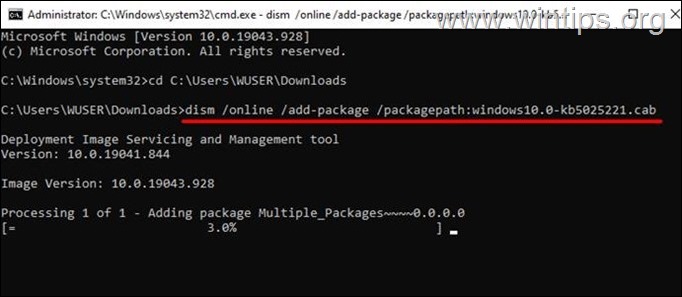
5. À medida que a instalação avança, você verá uma barra de progresso na janela do prompt de comando. O processo de instalação pode levar algum tempo, dependendo do tamanho do arquivo CAB e da velocidade do seu computador. Quando estiver concluído, clique no botão "Y" para reiniciar o computador, se solicitado.
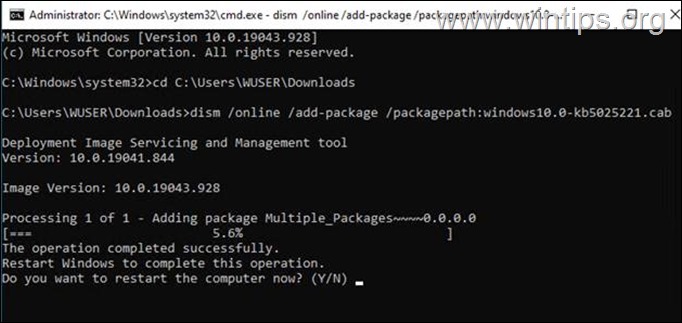
6. Para verificar se o arquivo CAB foi instalado com sucesso, verifique o Histórico de atualizações do Windows (Windows Update > View Update history), ou dê o seguinte comando no prompt de comando para obter uma lista de todos os instalados atualizações:
- dism /online /get-packages
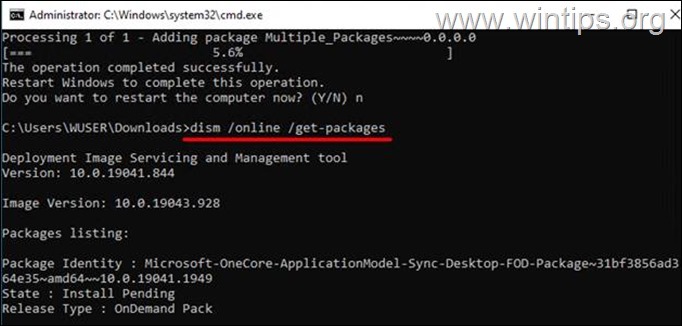
Método 2. Instale um arquivo CAB do PowerShell usando o DISM.
O segundo método para instalar um arquivo CAB que contém uma atualização do Windows no Windows 10/11 é usando o PowerShell.
1a. Clique no Começar menu e tipo PowerShell na caixa de pesquisa.
1b. Clique com o botão direito sobre Windows PowerShell aplicativo e selecione Executar como administrador.
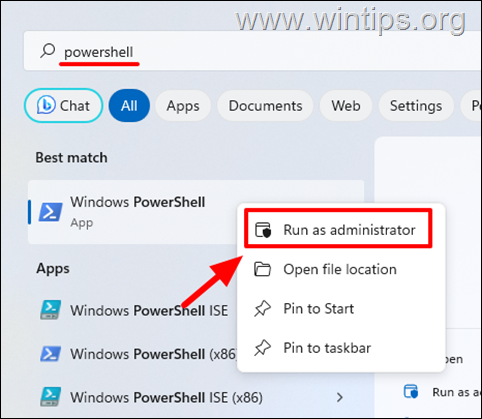
.
2. Agora navegue até o local onde você salvou o arquivo .CAB digitando o seguinte comando e pressione Digitar:*
- CD%Caminho_do_arquivo .CAB%
* Observação: "Substitua o "%Caminho_do_arquivo .CAB%" com o caminho/pasta completo que você baixou o arquivo CAB.
por exemplo.: Se você salvou o arquivo CAB na pasta "Downloads" e seu nome de usuário é "John", digite:
- CD C:\Usuários\John\Transferências
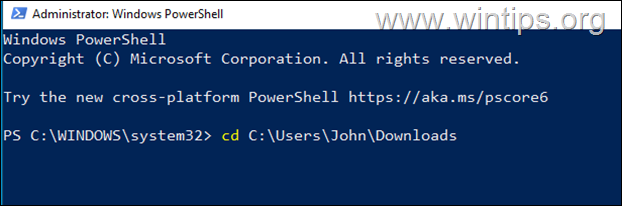
3. Em seguida, dê o seguinte comando na janela do PowerShell e pressione Enter para instalar o arquivo CAB:
- Add-WindowsPackage -PackagePath "FILENAME.cab" -On-line
* Observação: Substitua o "FILENAME.cab" pelo nome do arquivo CAB que você deseja instalar.
Exemplo: Se o nome do arquivo do CAB for "windows10.0-kb5025221.cab", digite:
- Add-WindowsPackage -PackagePath "windows10.0-kb5025221.cab" -Online
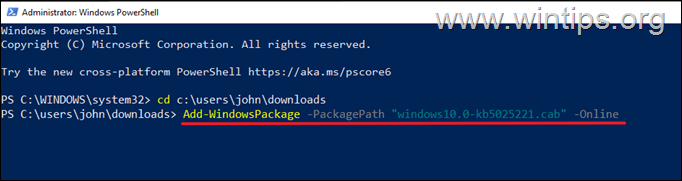
4. Dependendo do tamanho do arquivo CAB e da velocidade do seu computador, o processo pode demorar um pouco.
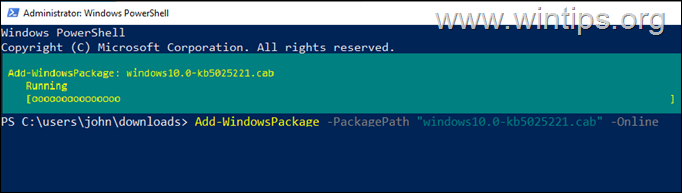
5. Depois que a instalação estiver concluída, você pode verificar se o arquivo CAB está instalado corretamente, observando o Histórico do Windows Update ou executando o seguinte comando no PowerShell para exibir uma lista de todos os atualizações.
- Get-WindowsPackage -Online
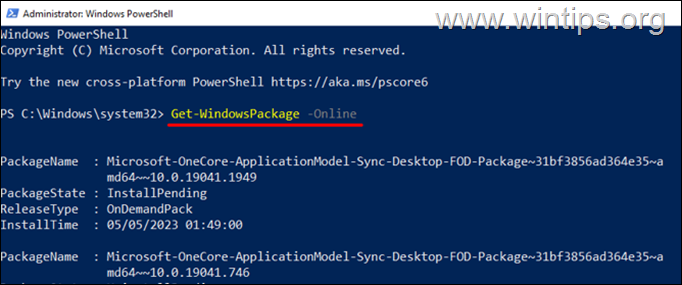
Método 3. Como instalar drivers de dispositivo a partir de um arquivo .CAB.
Se você baixou um arquivo CAB contendo drivers para um dispositivo em seu computador e não sabe como instalá-lo, siga estas etapas:
1.Duplo click para abrir no arquivo CAB.
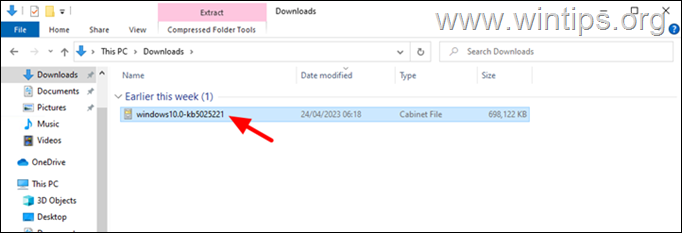
2. Imprensa Ctrl + A para selecionar todos os arquivos e, em seguida, clique com o botão direito e clique Extrair.
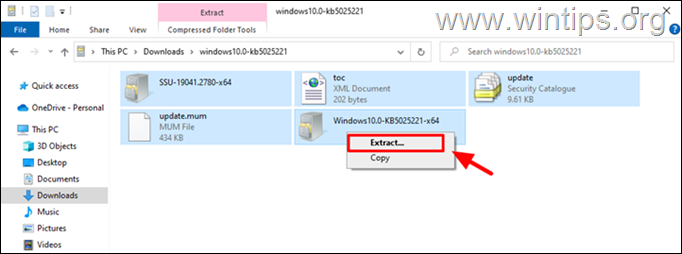
3. Especifique o local/pasta para salvar o conteúdo/arquivos do arquivo CAB e clique em Extrair.
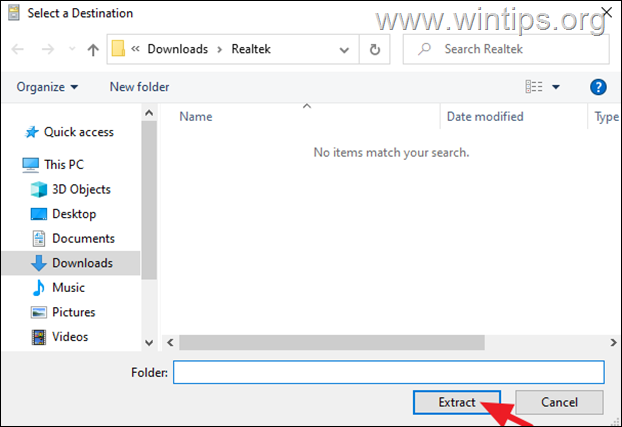
4. Quando terminar, navegue até Gerenciador de Dispositivos. (Fazer isso, clique com o botão direito no Começar botão e, em seguida, selecione Gerenciador de Dispositivos da lista).
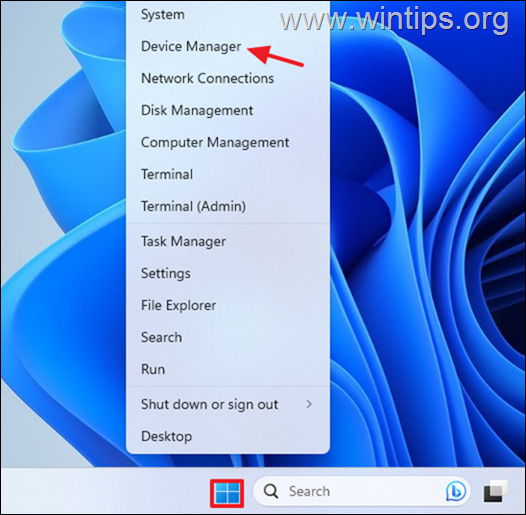
5. No Gerenciador de Dispositivos, clique com o botão direito no dispositivo para o qual você baixou os drivers para um arquivo CAB e selecione Atualizar driver do menu.
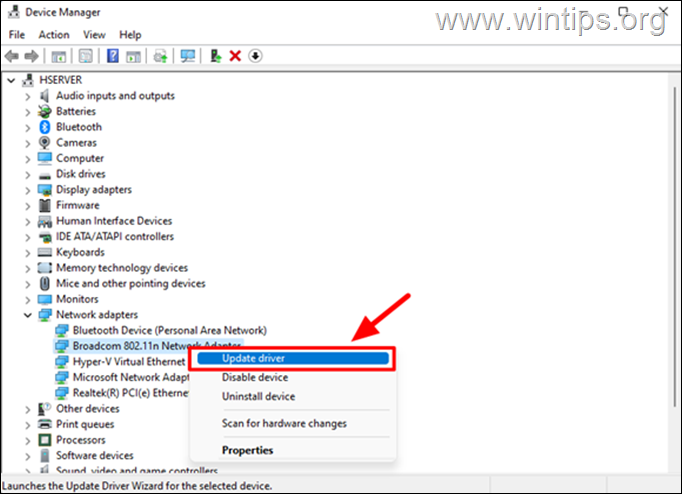
6. Selecione os Procurar drivers no meu computador opção.
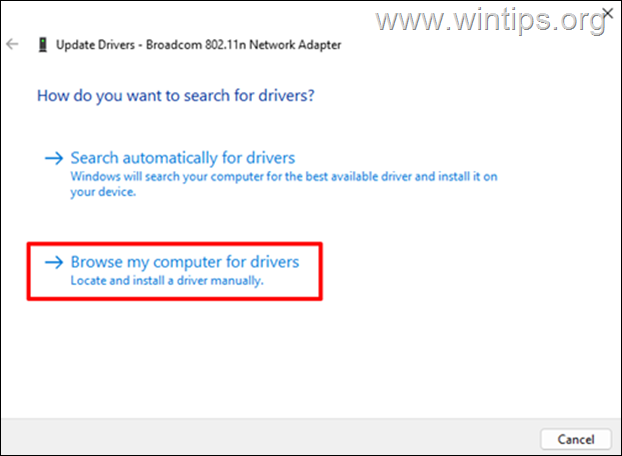
7. Clique no Navegar botão e selecione a pasta que contém o conteúdo/arquivos extraídos do arquivo CAB e clique em OK.
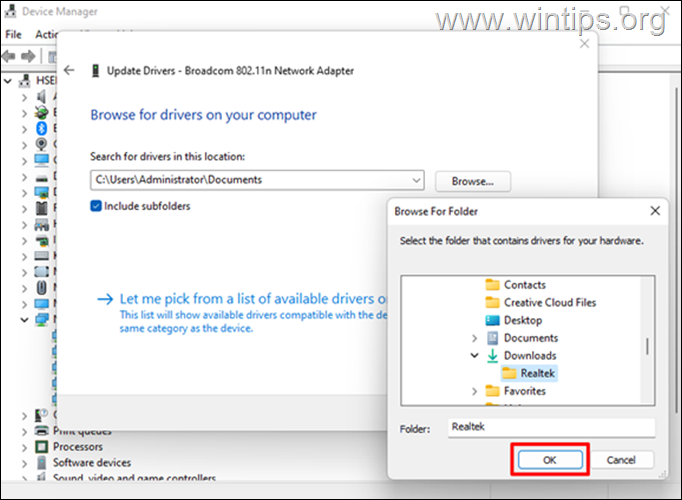
8. Então clique Próximo para prosseguir. Permita que o Windows instale os drivers de dispositivo para o dispositivo selecionado e, quando o processo estiver concluído, clique em Fechar.
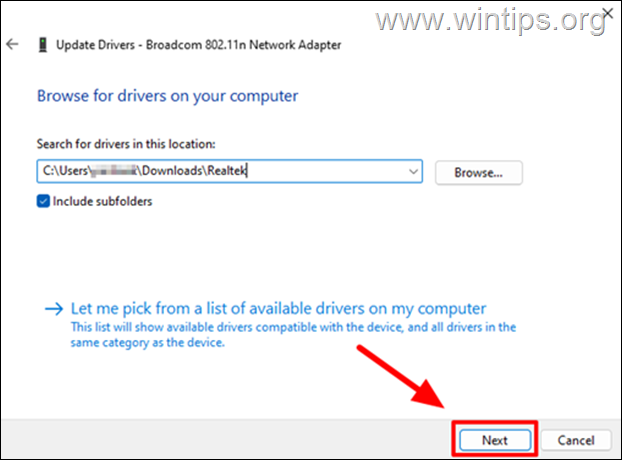
É isso! Deixe-me saber se este guia ajudou você, deixando seu comentário sobre sua experiência. Por favor, curta e compartilhe este guia para ajudar outras pessoas.